《杠一数码暗房教程7——ps多次曝光》(3)
来源:bbs.16xx8.com整理
作者:不详
学习:506人次
12 点击图层2,按ctrl+J键生成图层2副本,混合模式选正片叠底

13 按ctrl+shift+alt+E键,生成盖印图层改图层名为图层3

14 双击工具栏的放大镜工具,点击工作区的通道-明度通道,点击菜单栏的滤镜-锐化-智能锐化
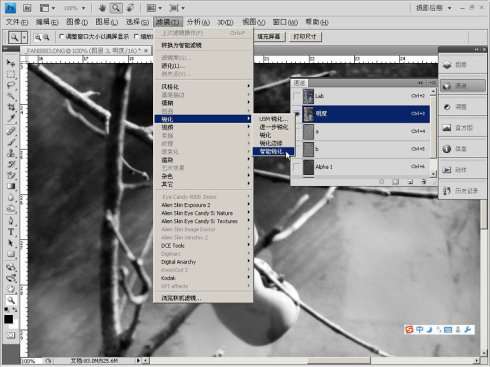
15 在智能锐化对话框,阴影和高光参数选默认,数量140,半径2.0,移去选镜头模糊,回车确定
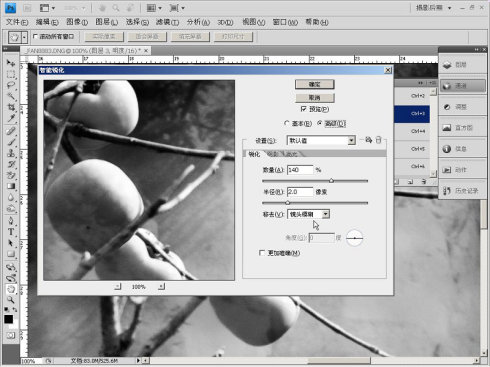
16 ctrl+2选Lab通道,点击工作区图层面板,在画面上点右键选按图像大小缩放

17 按ctrl+shift+E键,合并图层

18 按alt+E、V和alt+G,选择RGB目标空间,配置文件选Adobe RGB(1998),按回车键确定

19 按alt+I、M、A键,将16位位深转换为8位,完成,按ctrl+shift+S,存储为JPG格式文件

20 完成图

这是2次“曝光”的例子,3次、4次,或更多次曝光的处理大同小异。
学习 · 提示
关注大神微博加入>>
网友求助,请回答!



